新电脑用的nvme固态怎么装win10正版系统 如何在新电脑上安装win10正版系统
更新时间:2024-12-27 12:58:41作者:yang
在如今的科技时代,固态硬盘已经成为了电脑的主流选择,而NVMe固态更是以其高速读写和稳定性备受青睐,对于许多新购买了带有NVMe固态硬盘的电脑用户来说,安装正版的Windows 10系统可能会成为一个头疼的问题。究竟如何在新电脑上安装Windows 10正版系统呢?接下来我们将为大家详细介绍安装步骤。
现在许多新配的电脑都会用nvme固态硬盘,由于是新型接口,安装系统的时候会遇到无法识别硬盘的问题,这时候就需要使用能够识别nvme固态盘的系统盘来安装。一般正版win10系统原生支持nvme硬盘,新版本win10系统都自带nvme驱动,下面小编就和大家介绍如何在新电脑上安装win10正版系统的方法。1、装有m2 nvme固态硬盘的电脑
2、一个容量8G或以上的u盘:自己怎么制作nvme协议的win10系统启动盘
二、安装步骤如下
1、制作好正版win10系统启动U盘之后,在装有nvme固态盘的电脑上插入U盘启动盘。

2、开机后不停按U盘启动热键,一般是F12或F11或Esc,有的则是F7、F10等。具体U盘启动热键查看下图。
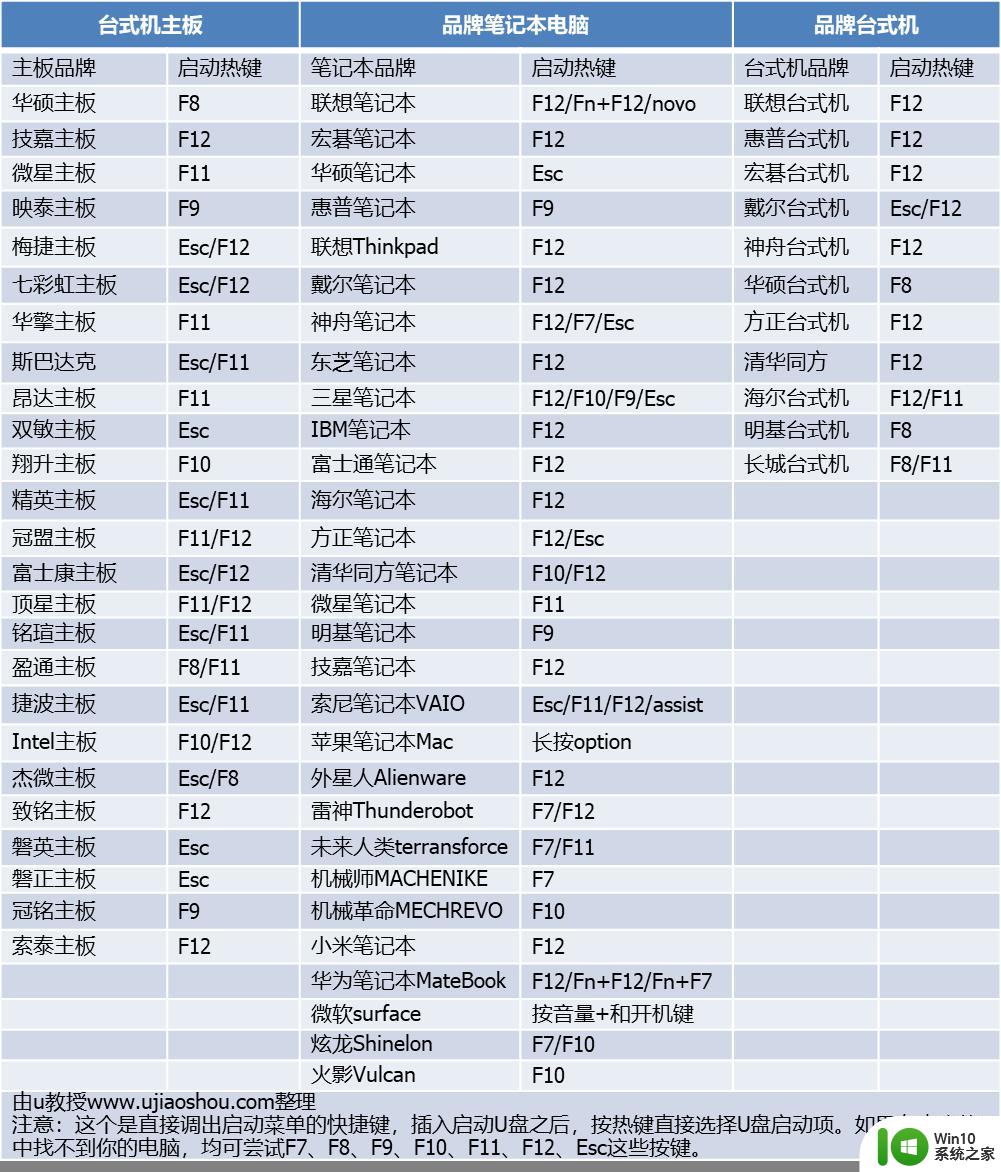
3、调出启动项选择菜单,选择识别到的U盘启动项,如果出现2个,那么一般选择UEFI这个项,然后按Enter键进入。
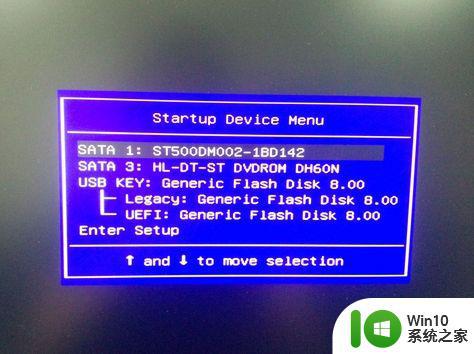
4、从U盘启动进入正版windows10安装界面,选择安装语言输入法等,下一步。
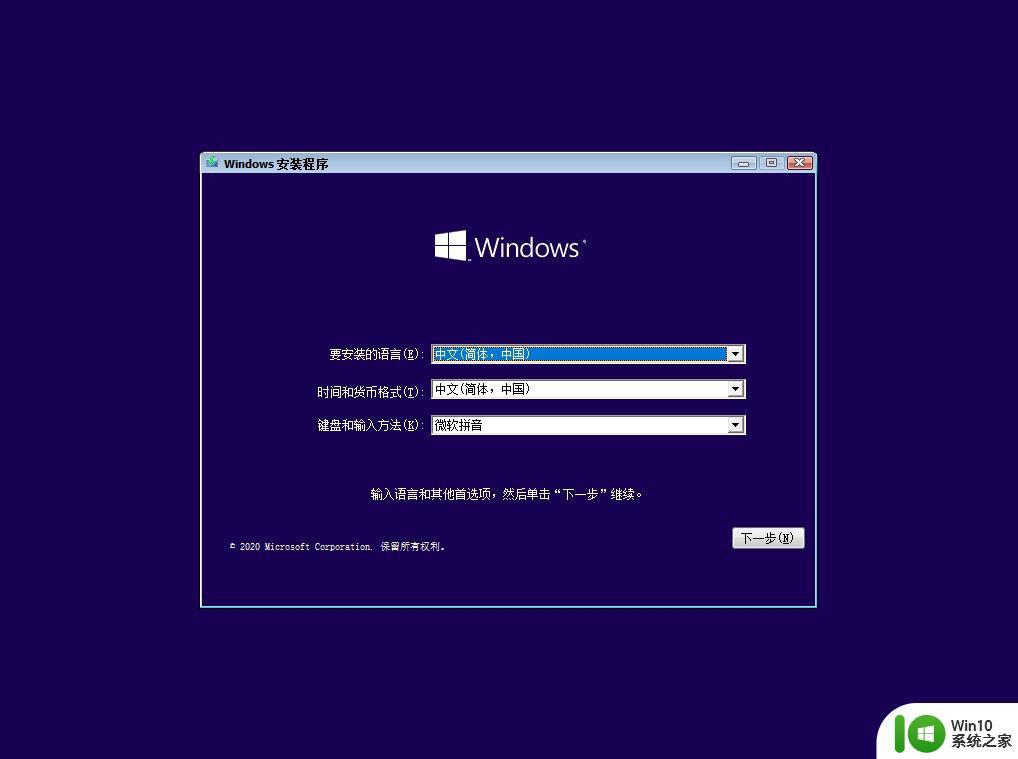
5、在这个界面,点击现在安装。
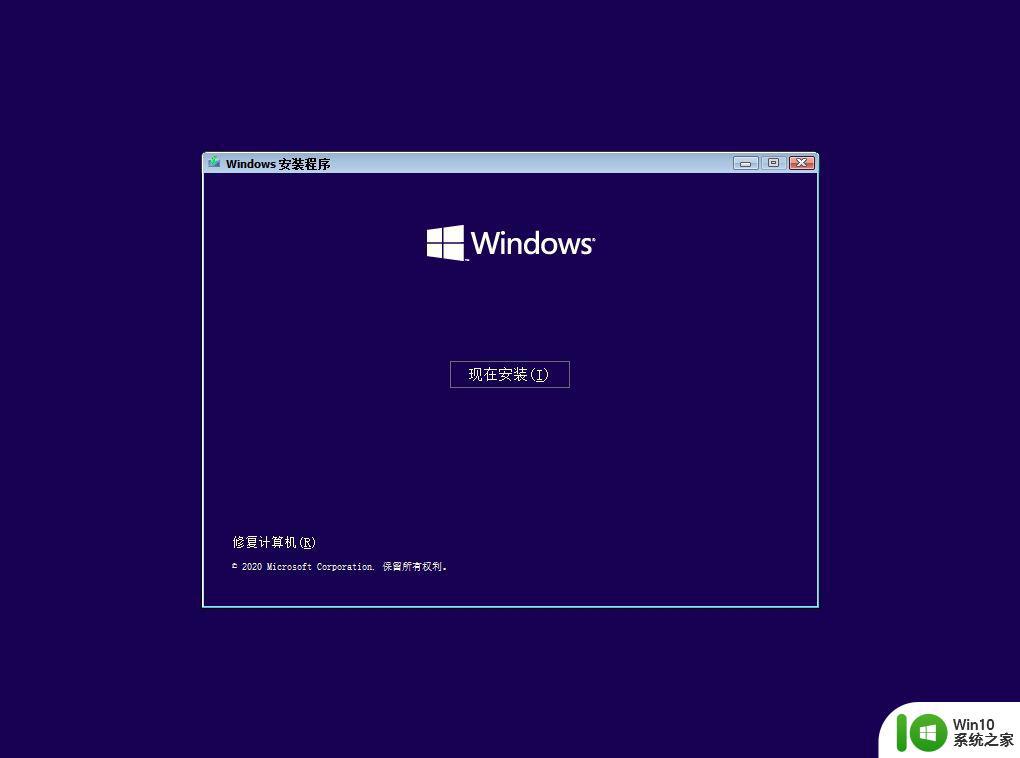
6、激活windows这边,点击我没有产品密钥。
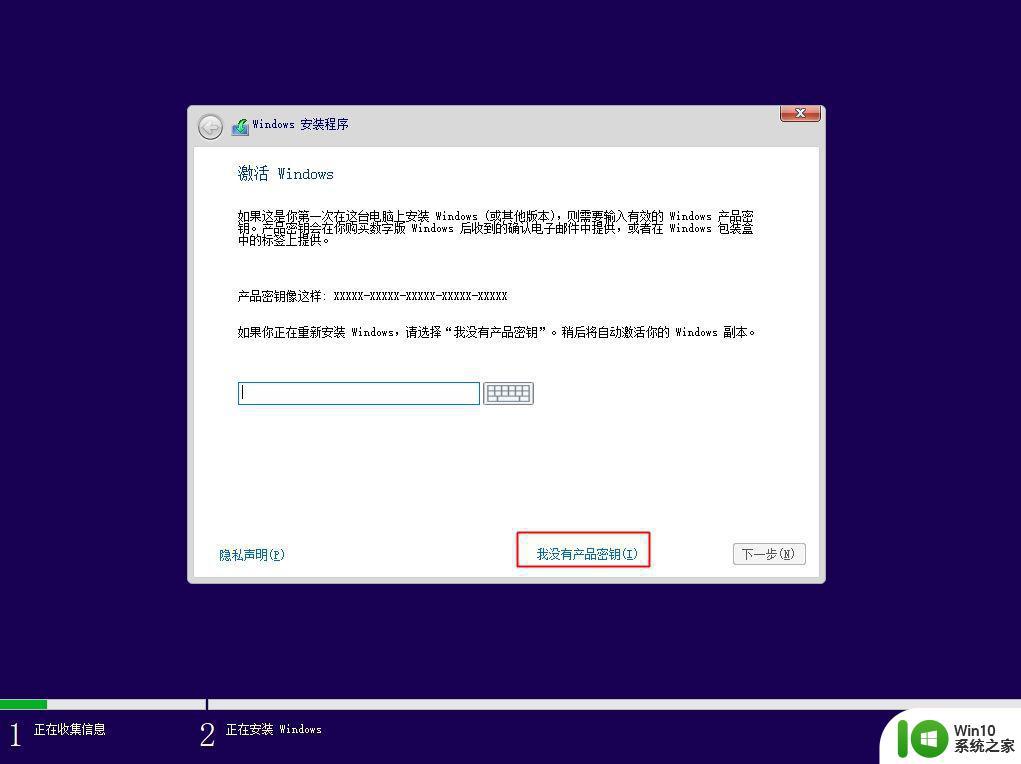
7、选择安装版本,品牌电脑一般选择windows10家庭版,安装后会自动激活,或者根据自己的情况选择,下一步。
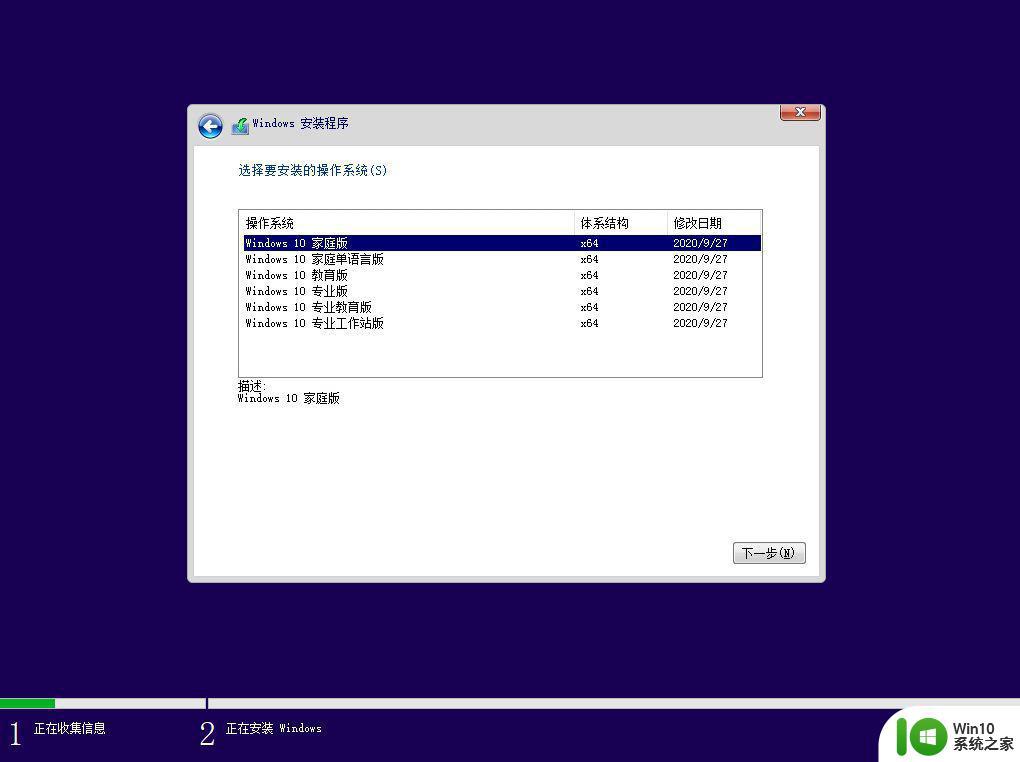
8、勾选我接受许可条款,下一步。
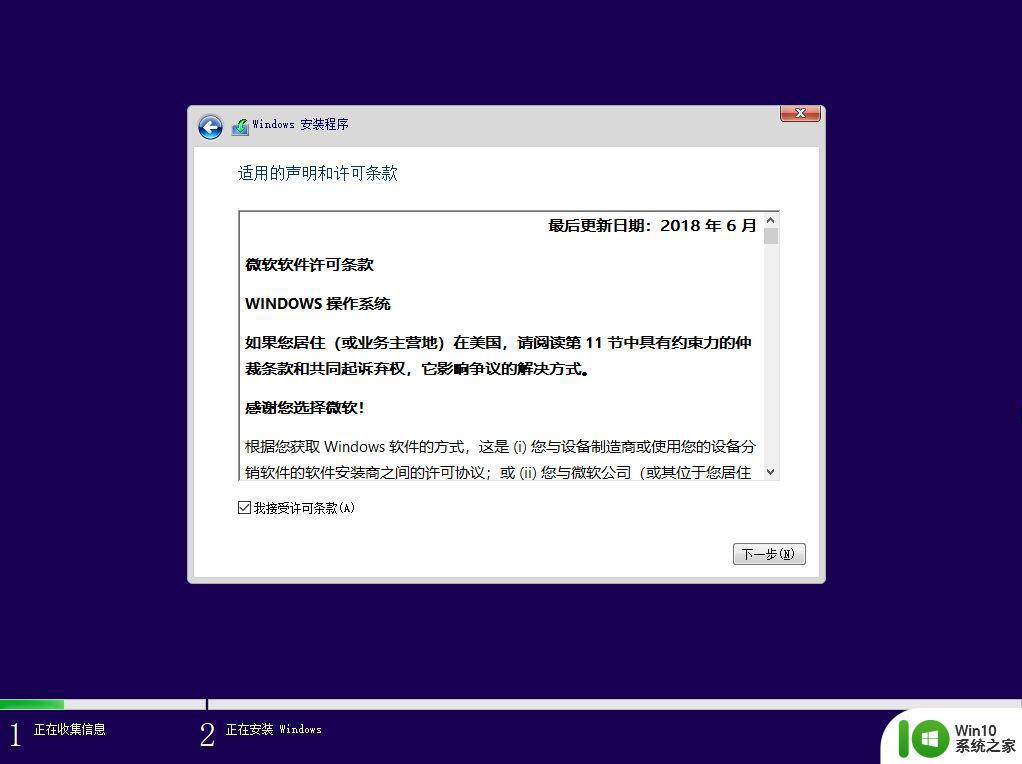
9、安装类型选择【自定义:仅安装windows(高级)】。
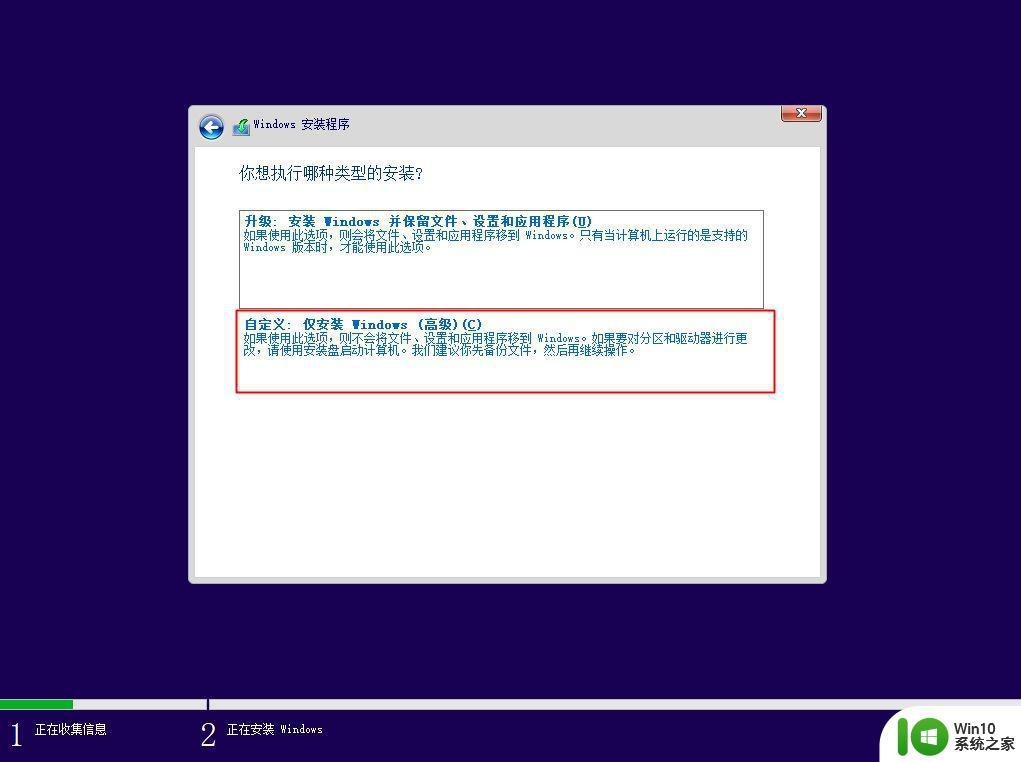
10、选中未分配的空间,点击新建,输入要设置的大小,1G=1024MB,点击应用。如果硬盘只有120GB,那么建立一个分区即可,安装系统的盘符,建议100G以上。
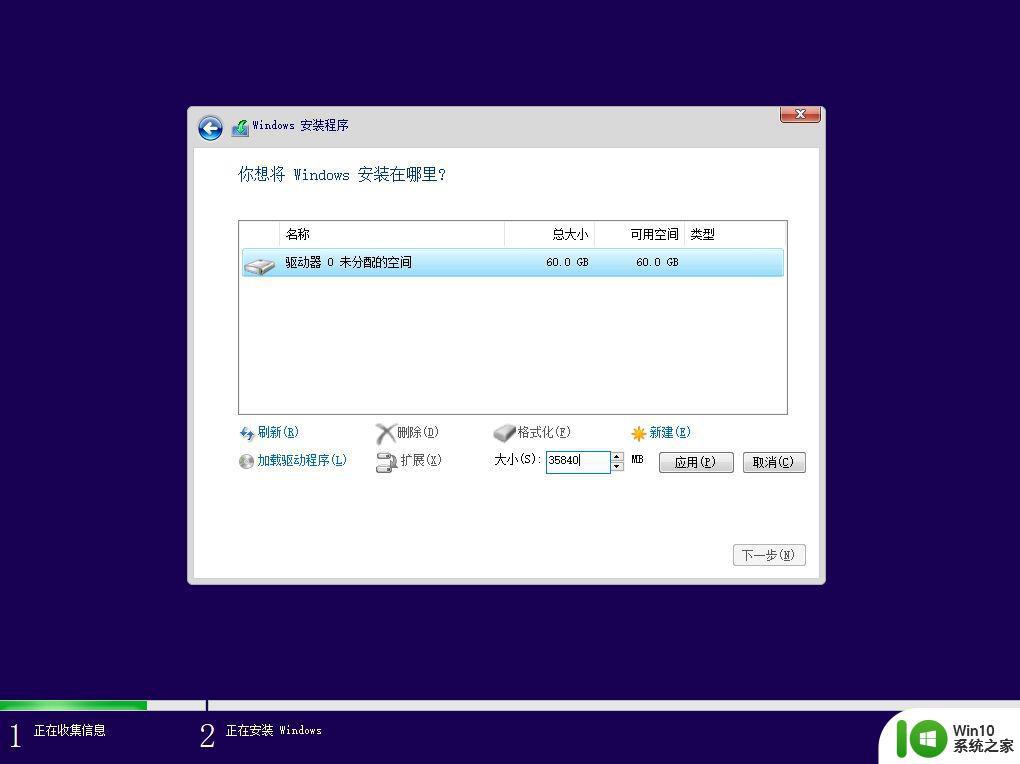
11、弹出提示框,点击确定,创建额外的分区。
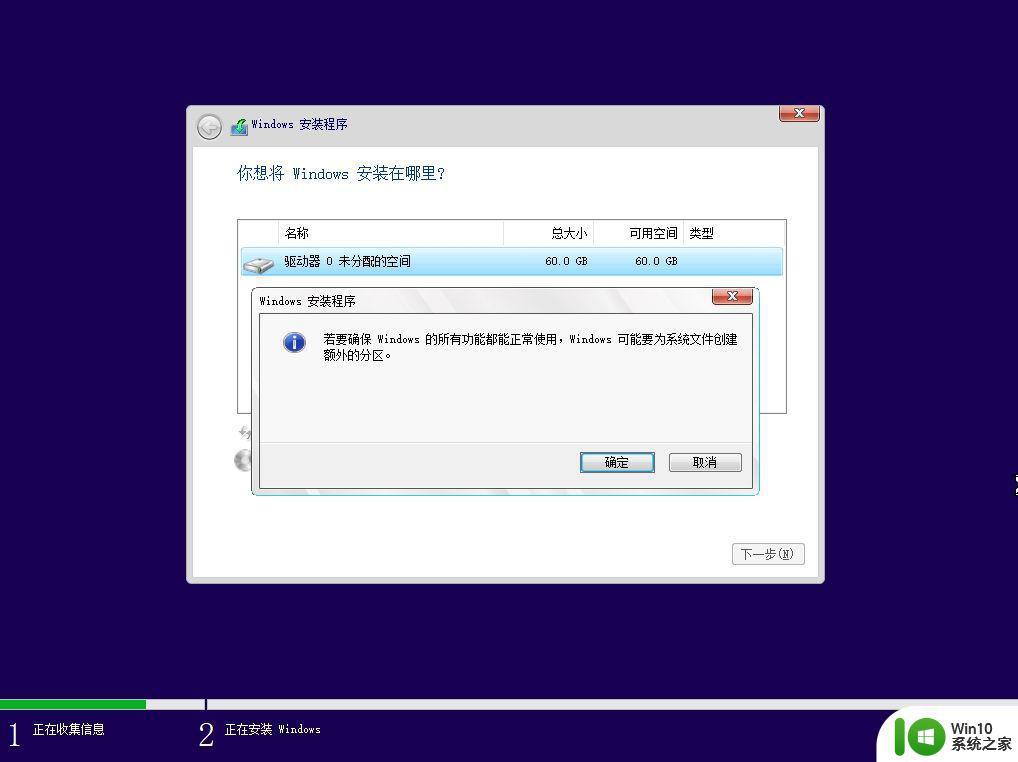
12、选择要安装系统的分区,比如下图的分区2,选中之后,点击下一步。
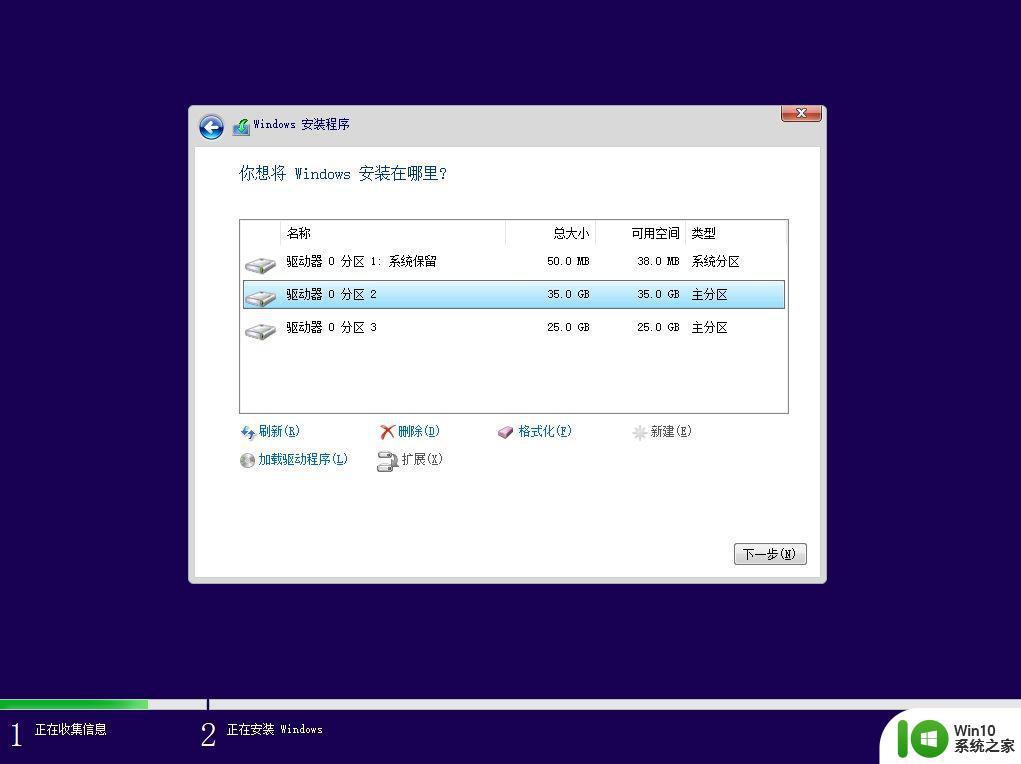
13、下面这个界面,执行复制windows文件并安装过程,这个过程完成后会重启,重启时拔出U盘。
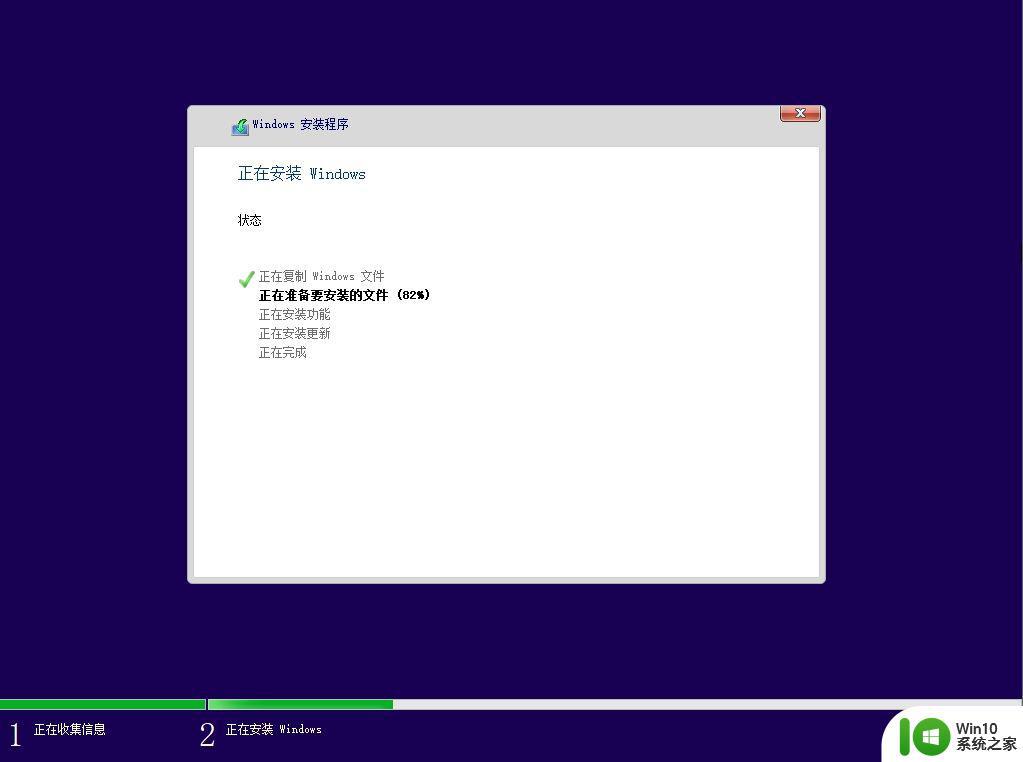
14、重启过程中拔出U盘,启动进入这个界面,执行正版win10安装过程,安装过程会重启多次,等待即可。
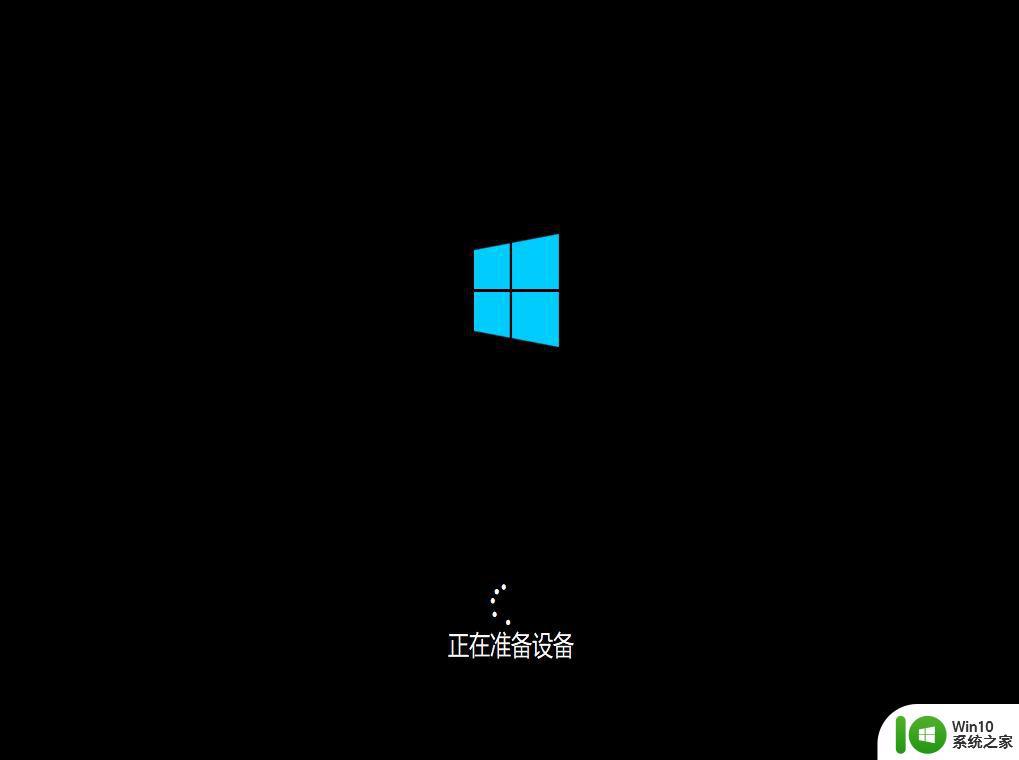
15、进入到win10系统设置阶段,按提示操作即可。到这个界面,创建脱机帐户,比如输入ujiaoshou,下一步。
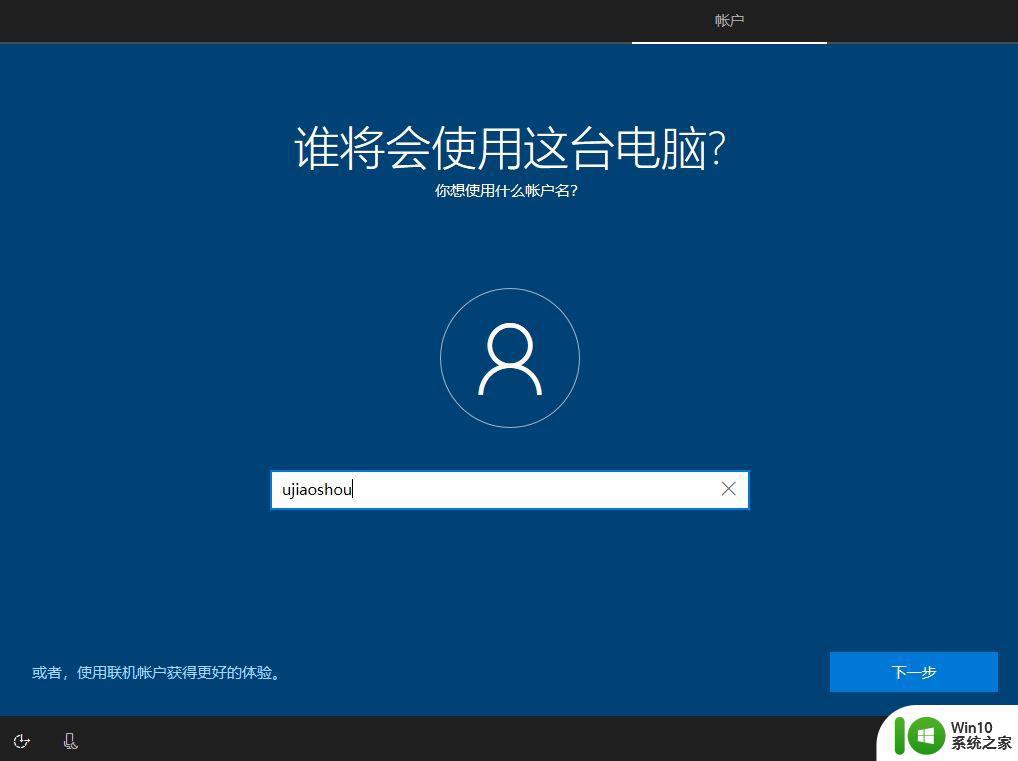
16、设置帐户密码,可以放空,点下一步。
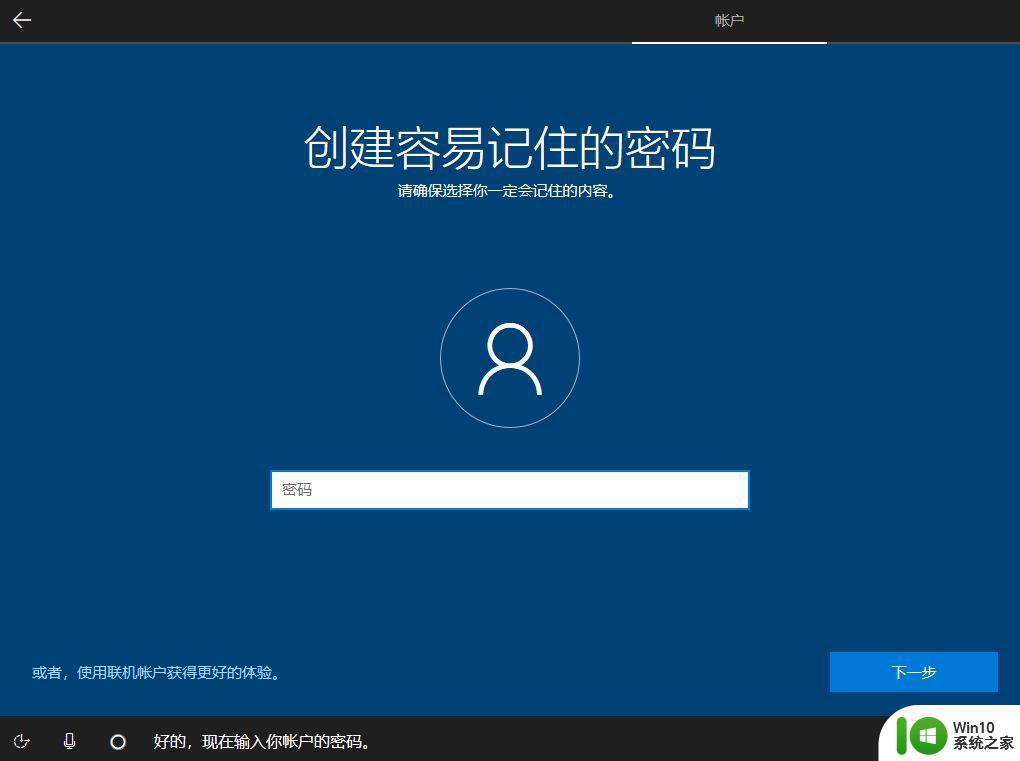
17、最后启动进入到win10系统,nvme固态盘就装上正版win10系统了。
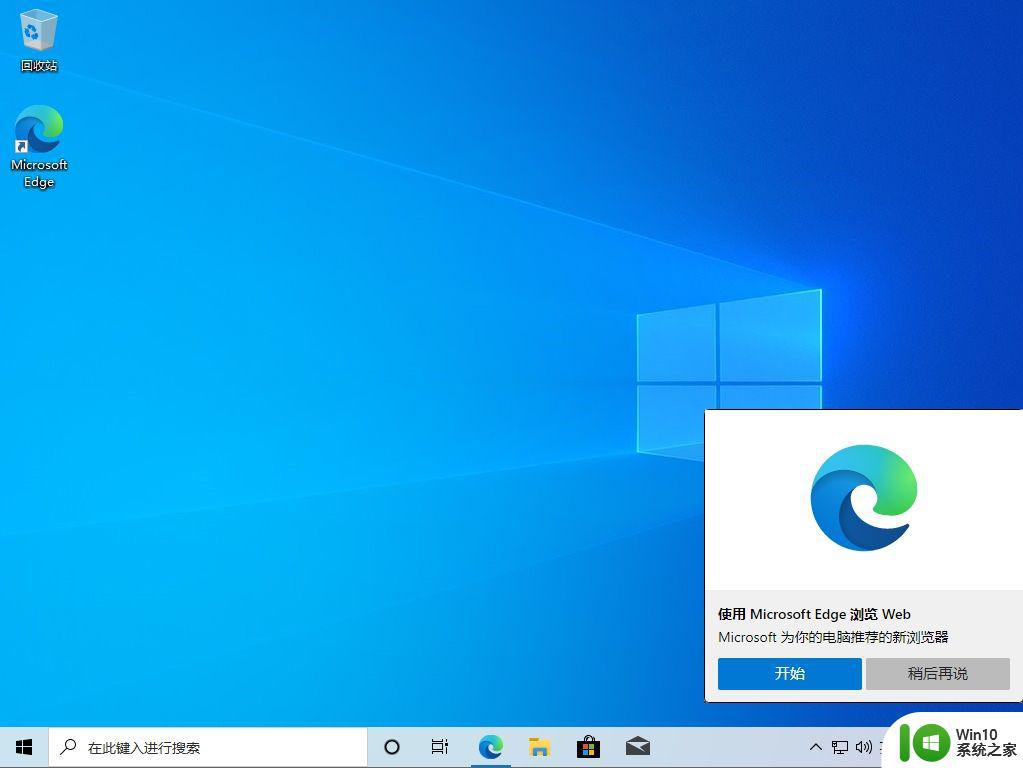
如何在新电脑上安装win10正版系统的全部过程就是这样子,如果你需要给nvme固态硬盘装系统,就可以学习下这个方法。
以上就是新电脑用的nvme固态怎么装win10正版系统的全部内容,如果有遇到这种情况,那么你就可以根据小编的操作来进行解决,非常的简单快速,一步到位。
新电脑用的nvme固态怎么装win10正版系统 如何在新电脑上安装win10正版系统相关教程
- nvme固态m2装win10系统教程 固态硬盘m2.0 nvme安装系统win10步骤
- 笔记本电脑固态硬盘如何安装Windows 7系统 如何在笔记本电脑固态硬盘上安装Windows 7操作系统
- 电脑如何安装正版的win7系统 电脑安装正版win7系统的教程
- 新电脑怎么安装win10系统 新电脑安装win10系统的教程
- Win10系统频繁弹出“正在安装新键盘”提示的解决方法 Win10系统频繁弹出“正在安装新键盘”窗口怎么办
- 新固态硬盘怎么安装原版Windows 7系统 如何使用固态硬盘安装原版Windows 7系统教程
- 安装win10一直正在获取更新如何解决 装win10系统 正在获取更新怎么回事
- m2固态硬盘怎么安装win10系统 m.2固态硬盘装win10系统教程
- 固态硬盘如何安装Windows 7系统的步骤详解 如何在固态硬盘上安装Windows 7系统的完整教程
- 新电脑u盘装机教程 如何使用u盘给新电脑安装系统
- 电脑安装win10系统后驱动异常的解决方法 电脑安装win10系统后驱动无法正常安装的解决方法
- 电脑右下角总是弹出正在安装新键盘 Win10专业版右下角老是出现正在安装新键盘...如何解决
- w8u盘启动盘制作工具使用方法 w8u盘启动盘制作工具下载
- 联想S3040一体机怎么一键u盘装系统win7 联想S3040一体机如何使用一键U盘安装Windows 7系统
- windows10安装程序启动安装程序时出现问题怎么办 Windows10安装程序启动后闪退怎么解决
- 重装win7系统出现bootingwindows如何修复 win7系统重装后出现booting windows无法修复
系统安装教程推荐
- 1 重装win7系统出现bootingwindows如何修复 win7系统重装后出现booting windows无法修复
- 2 win10安装失败.net framework 2.0报错0x800f081f解决方法 Win10安装.NET Framework 2.0遇到0x800f081f错误怎么办
- 3 重装系统后win10蓝牙无法添加设备怎么解决 重装系统后win10蓝牙无法搜索设备怎么解决
- 4 u教授制作u盘启动盘软件使用方法 u盘启动盘制作步骤详解
- 5 台式电脑怎么用u盘装xp系统 台式电脑如何使用U盘安装Windows XP系统
- 6 win7系统u盘未能成功安装设备驱动程序的具体处理办法 Win7系统u盘设备驱动安装失败解决方法
- 7 重装win10后右下角小喇叭出现红叉而且没声音如何解决 重装win10后小喇叭出现红叉无声音怎么办
- 8 win10安装程序正在获取更新要多久?怎么解决 Win10更新程序下载速度慢怎么办
- 9 如何在win7系统重装系统里植入usb3.0驱动程序 win7系统usb3.0驱动程序下载安装方法
- 10 u盘制作启动盘后提示未格式化怎么回事 U盘制作启动盘未格式化解决方法
win10系统推荐
- 1 番茄家园ghost win10 32位官方最新版下载v2023.12
- 2 萝卜家园ghost win10 32位安装稳定版下载v2023.12
- 3 电脑公司ghost win10 64位专业免激活版v2023.12
- 4 番茄家园ghost win10 32位旗舰破解版v2023.12
- 5 索尼笔记本ghost win10 64位原版正式版v2023.12
- 6 系统之家ghost win10 64位u盘家庭版v2023.12
- 7 电脑公司ghost win10 64位官方破解版v2023.12
- 8 系统之家windows10 64位原版安装版v2023.12
- 9 深度技术ghost win10 64位极速稳定版v2023.12
- 10 雨林木风ghost win10 64位专业旗舰版v2023.12